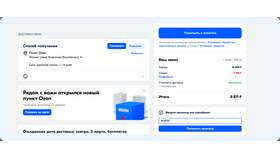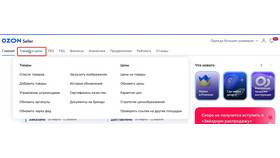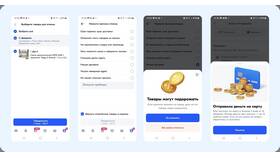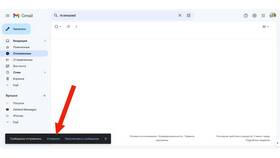История покупок в Ozon сохраняет информацию о всех совершенных заказах. Если вы хотите удалить эти данные, воспользуйтесь следующими способами.
Содержание
Способы удаления заказов
Удаление через мобильное приложение
- Откройте приложение Ozon на своем устройстве
- Перейдите в раздел "Мои заказы"
- Найдите нужный заказ в списке
- Нажмите на три точки рядом с заказом
- Выберите опцию "Скрыть заказ"
Удаление через веб-версию
| 1. | Зайдите на сайт Ozon.ru и авторизуйтесь |
| 2. | Откройте раздел "Мои заказы" |
| 3. | Наведите курсор на нужный заказ |
| 4. | Нажмите значок корзины или "Скрыть" |
Важная информация
Что происходит при удалении
- Заказ скрывается из вашей истории
- Финансовые документы сохраняются
- Возможность возврата товара остается
Ограничения
| • | Нельзя полностью удалить информацию о заказе |
| • | Данные сохраняются в системе Ozon |
| • | Скрытые заказы можно восстановить |
Дополнительные возможности
Обращение в поддержку
Если стандартные методы не работают:
- Напишите в чат поддержки Ozon
- Укажите номера заказов для удаления
- Подтвердите свою личность
Восстановление скрытых заказов
- Перейдите в настройки профиля
- Откройте раздел "Скрытые заказы"
- Нажмите "Восстановить" у нужного заказа
Примечание
Удаление заказов из истории не влияет на вашу учетную запись и возможность совершать новые покупки. Ozon сохраняет данные о транзакциях в соответствии с законодательством.